Sport i Apple TV-appen
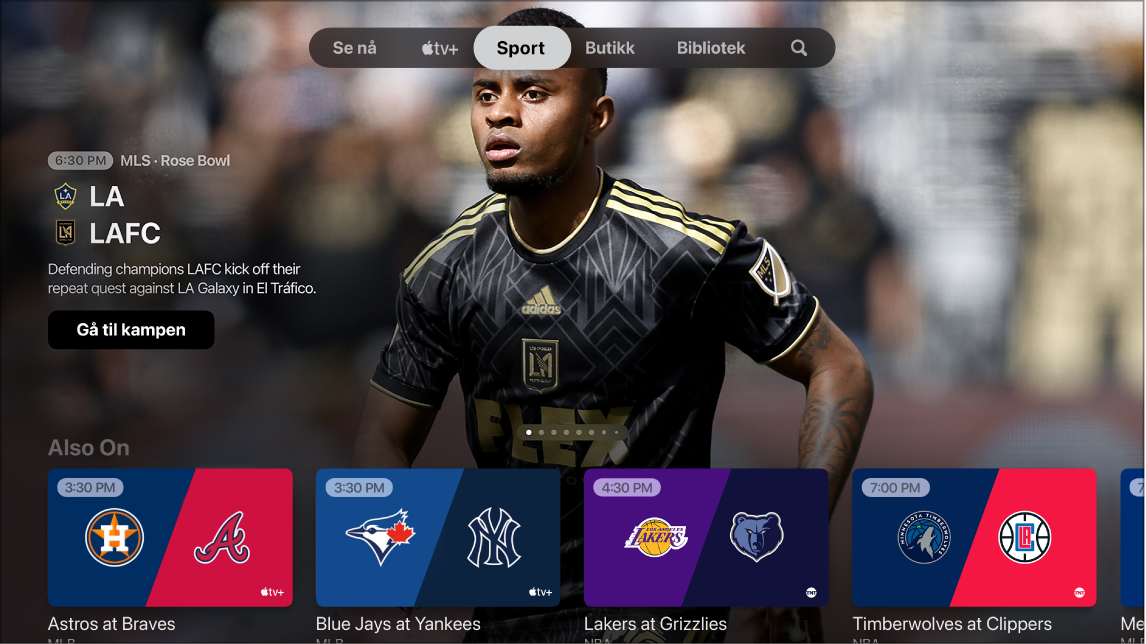
På Sport-skjermen i Apple TV-appen ![]() får du umiddelbar tilgang til en rekke sportsarrangementer, både direktesendinger og opptak, blant annet Major League Soccer med MLS Season Pass og Friday Night Baseball. (MLS Season Pass og Friday Night Baseball krever tvOS 16.2 eller nyere og er ikke tilgjengelig i alle land eller områder.)
får du umiddelbar tilgang til en rekke sportsarrangementer, både direktesendinger og opptak, blant annet Major League Soccer med MLS Season Pass og Friday Night Baseball. (MLS Season Pass og Friday Night Baseball krever tvOS 16.2 eller nyere og er ikke tilgjengelig i alle land eller områder.)
Du kan se stillinger for kamper i sanntid, eller du kan bla gjennom kommende kamper og legge dem til i Neste. Hvis du vil slå av oppdaterte resultater, kan du se Juster innstillinger for Apple TV-appen
Du kan også slå på Min sport for å følge favorittlagene dine – få varslinger om kommende kamper, se stillinger i sanntid og gå direkte til kamper fra Neste. I Min sport kan du også angi at du vil følge lagene dine i News og andre Apple-apper på iPhone eller iPad. (På en Mac kan du se lagene du følger, i Apple News og Apple TV-appen, men du kan ikke konfigurere nye lag å følge.)
Bla gjennom og se direktesendt sport
Åpne Apple TV-appen
 på Apple TV.
på Apple TV.I menylinjen kan du navigere til Sport og utforske anbefalte kamper, eller bla gjennom sportsinnhold etter kategori.
Velg et sportsarrangement som pågår, og trykk på Direkte nå eller Åpne i for å begynne å se. Følg instruksjonene på skjermen hvis du ikke abonnerer på en kanal eller app.
Se Major League Soccer med MLS Season Pass
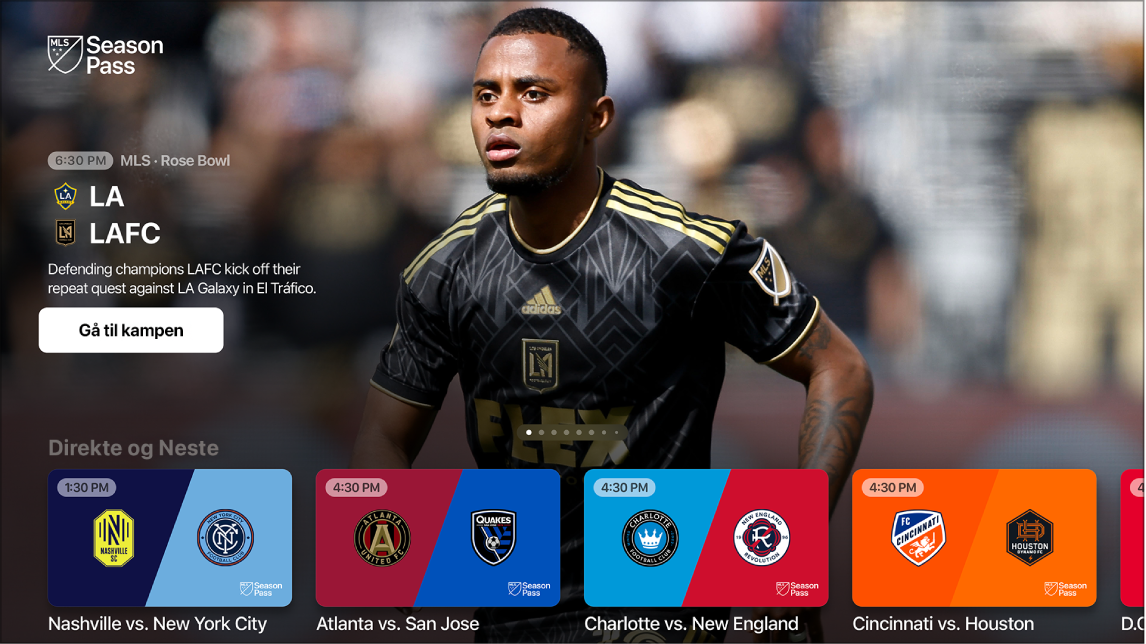
Når du abonnerer på MLS Season Pass kan du se alle kampene i Major League Soccer-sesongen, sluttspill i Audi MLS Cup og Leagues Cup på ett sted, til faste tider og uten avbrudd. Du kan se flere kamper samtidig, og få tilgang til oppvarming og oppsummering før og etter kampene og et kommentatorprogram med høydepunkter, analyser og diskusjoner.
Åpne Apple TV-appen
 på Apple TV.
på Apple TV.Gjør ett av følgende i menylinjen:
Gjør ett av følgende:
Utforsk aktuelle kamper, oppvarming og oppsummering før og etter kampene, og mye mer: Naviger til en kategorirad.
Følg favorittlagene dine med Min sport: Velg Follow Your Clubs. Se Følg favorittlagene dine med Min sport.
Se gjennom kamper, klubbprofiler, spillerprofiler og mer for en bestemt klubb: Velg en klubb i Eastern Conference- eller Western Conference-raden.
Kom i gang ved å velge et arrangement eller et program, eller følg instruksjonene på skjermen hvis du ikke abonnerer på MLS Season Pass.
Lytt til direktesendt lokalradio under MLS- eller Friday Night Baseball-kamper
Vis avspillingskontroller under avspilling.
Trykk på Lydalternativer-knappen
 , og velg deretter et lydsporvalg fra lokalmenyen:
, og velg deretter et lydsporvalg fra lokalmenyen:TV: Spill av lydsporet fra TV-sendingen.
Lokalradio for bortelaget: Lytt til bortelagets lokalradio mens du ser på kampen (dette valget er kun tilgjengelig for Friday Night Baseball-kamper).
Lokalradio for hjemmelaget: Lytt til hjemmelagets lokalradio mens du ser på kampen.
Trykk på Tilbake-knappen
 (andre generasjons Siri Remote eller nyere) eller på
(andre generasjons Siri Remote eller nyere) eller på  -knappen (første generasjons Siri Remote) for å lukke lokalmenyen.
-knappen (første generasjons Siri Remote) for å lukke lokalmenyen.
Se flere direktesendinger med sport samtidig
Med Flervisning kan du spille av opptil fire direktesendinger samtidig.
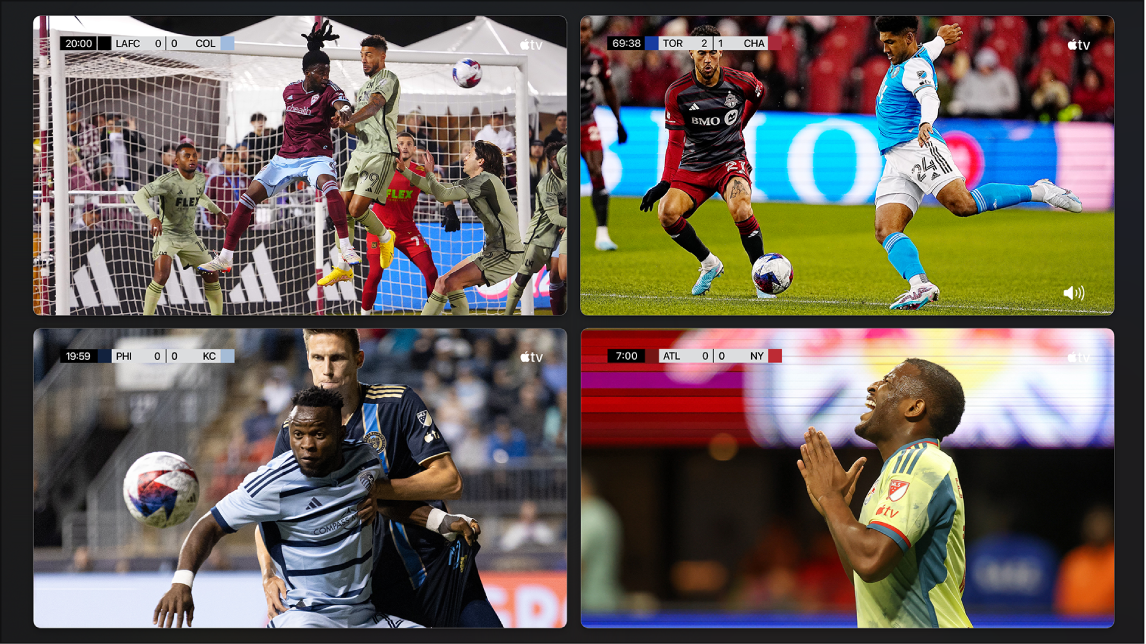
Merk: Flervisning krever Apple TV 4K med tvOS 16.5 eller nyere og et abonnement på MLS Season Pass (for MLS) eller Apple TV+ (for Friday Night Baseball). Alternativer for å vise flere kamper samtidig, varierer avhengig av planlagte kamper og tidspunkt.
Vis avspillingskontroller mens du ser på en kamp, og gjør følgende:
Velg Flervisning-knappen
 .
.Velg Direktesendt sport nederst til venstre på skjermen, og velg deretter Se i flervisning.
Kampen du så på, vises i en rutenettvisning ved siden av en tom rute der du kan legge til en ny kamp.
Naviger til en kamp nederst på skjermen og velg den for å legge den til.
Du kan velge opptil fire direktesendinger fra nederst på skjermen.
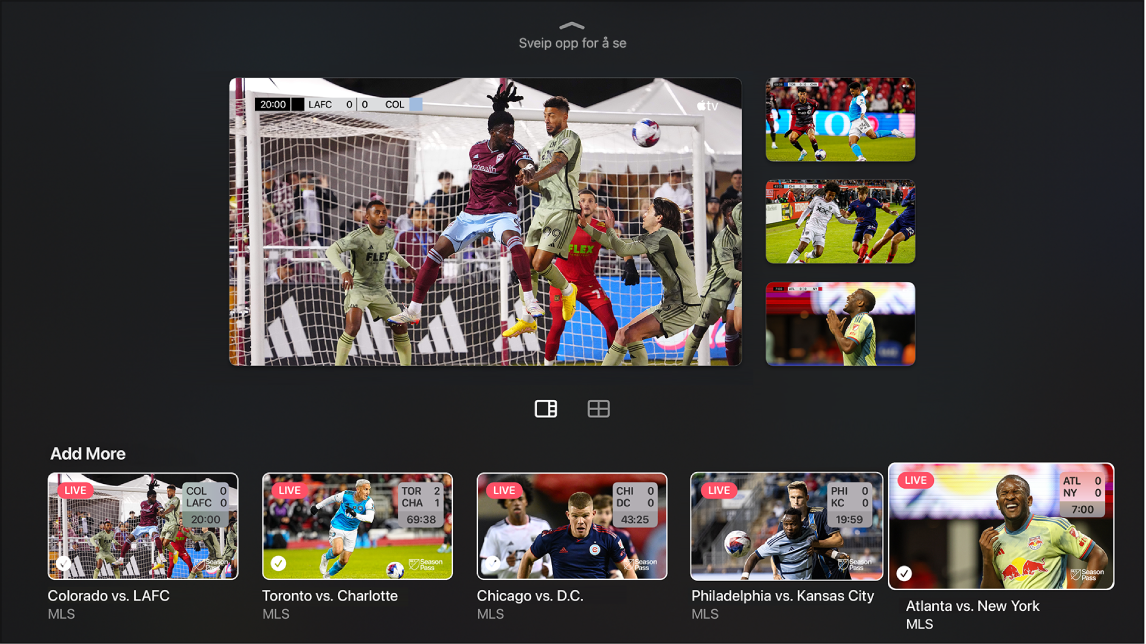
Gjør ett av følgende for å endre layouten på direktesendingene i rutenettvisningen:
Når du har valgt to direktesendinger: Velg
 for å se dem i et størrelsesforhold på 70/30. Velg
for å se dem i et størrelsesforhold på 70/30. Velg  for å se dem i samme størrelse.
for å se dem i samme størrelse.Når du har valgt fire direktesendinger: Velg
 for å se dem i et størrelsesforhold på 70/30 (én sending i 70 prosent, tre i 30 prosent). Velg
for å se dem i et størrelsesforhold på 70/30 (én sending i 70 prosent, tre i 30 prosent). Velg  for å se alle direktesendinger i samme størrelse.
for å se alle direktesendinger i samme størrelse.Merk: Som standard vises tre direktesendinger i et størrelsesforhold på 70/30 uten noe valg for å vise alle i samme størrelse.
Når du er ferdig med å legge til direktesendinger og visningsvalg, sveiper du opp for å se. Som standard brukes lyden til direktesendingen som er uthevet.
Du kan gjøre følgende mens du ser på direktesendinger:
Bytt lyden til en annen direktesending: Gå til en annen direktesending i rutenettet.
Flytt direktesendinger: Naviger til direktesendingen, trykk på TV-knappen
 på Siri Remote, og velg deretter Flytt-knappen
på Siri Remote, og velg deretter Flytt-knappen  på skjermen for å flytte direktesendingen. Når du er ferdig, trykker du på Tilbake-knappen
på skjermen for å flytte direktesendingen. Når du er ferdig, trykker du på Tilbake-knappen  (andre generasjons Siri Remote eller nyere) eller på
(andre generasjons Siri Remote eller nyere) eller på  -knappen (første generasjons Siri Remote) for å fortsette å se.
-knappen (første generasjons Siri Remote) for å fortsette å se.Fjern en direktesending: Naviger til en direktesending, trykk på TV-knappen
 på Siri Remote, og velg deretter Fjern-knappen
på Siri Remote, og velg deretter Fjern-knappen  på skjermen.
på skjermen.
Hvis du vil avslutte Flervisning, trykker du på Tilbake-knappen
 (andre generasjons Siri Remote eller nyere) eller på
(andre generasjons Siri Remote eller nyere) eller på  -knappen (første generasjons Siri Remote).
-knappen (første generasjons Siri Remote).
Legg til eller fjern et objekt fra Neste
På Sport-skjermen i Apple TV-appen
 navigerer du til et arrangement og velger det.
navigerer du til et arrangement og velger det. Arrangementets starttid, nettverk og annen informasjon vises.
Gjør ett av følgende:
Legg til objektet i Neste: Velg Legg til Neste.
Arrangementet er plassert i Neste-raden på Se nå-skjermen. Se hva som ligger i Neste-køen.
Fjern objektet fra Neste-køen: Marker I Neste.
Følg favorittlagene dine med Min sport
Slå på Min sport for å følge favorittlagene dine på Apple TV, se kampene deres i Neste og motta varslinger når de skal spille kamp.
Hvis du allerede har konfigurert Min sport i News-appen på en iPhone eller iPad, vises lagene dine automatisk i Apple TV-appen på Apple TV. Du finner mer informasjon i iPhone-brukerhåndboken.
Når du har logget på med samme Apple-ID på iPhone, iPad og Mac, vises lagene du følger, i News-appen og Apple TV-appen på alle enhetene dine. (På Mac kan du ikke velge lagene du vil følge. Når du vil følge et lag, kan du følge dem via News-appen eller Apple TV-appen på iPhone eller iPad, eller på Apple TV.) Da går du ikke glipp av noe som helst, selv når du ikke er i nærheten av Apple TV.
Gjør noe av følgende på Sport-skjermen i Apple TV-appen
 :
:Rull ned og velg Følg lagene dine.
Velg MLS Season Pass, rull ned og velg Follow Your Clubs.
Velg Slå på (hvis dette er første gangen du konfigurerer Min sport).
Rull til en sportskategori i listen (for eksempel MLS, MLB eller NBA), naviger til laget ditt på høyre side av skjermen, og marker det.
Laget ditt er nå merket med en stjerne. Du kan legge til så mange lag som du vil, i Min Sport.
Hvis du vil fjerne et lag, markerer du det i Min sport og velger Fjern.